จ่ายเงินเดือนล่วงหน้าพนักงาน ใน PEAK
การจัดการเรื่องการจ่ายเงินเดือนพนักงานเป็นสิ่งสำคัญ โดยเฉพาะเมื่อมีกรณีที่พนักงานขอเบิกเงินเดือนล่วงหน้า เพื่อความถูกต้องในการบันทึกบัญชีและการจัดการภายในองค์กร บทความนี้จะอธิบายวิธี จ่ายเงินเดือนล่วงหน้าพนักงาน ในระบบ PEAK อย่างละเอียด
ตัวอย่าง
พนักงานเงินเดือน 20,000.00 บาท ปกติทางบริษัททำการจ่ายเงินเดือนทุกวันที่ 25 ของเดือน
แล้วทางพนักงานมาขอเบิกเงินเดือนล่วงหน้าจำนวน 5,000.00 บาท
และทำการจ่ายส่วนที่เหลือ ณ วันที่ 25 ของเดือนปกติคือยอด 15,000.00 บาท
สามารถบันทึกรายการจ่ายได้ตามวิธีดังนี้
1. จ่ายเงินเดือนล่วงหน้าพนักงาน โดยสร้างผังบัญชีเงินเดือนเบิกล่วงหน้า
โดยไปที่เมนูบัญชี > ผังบัญชี

คลิกปุ่ม “เพิ่มบัญชี” เพื่อทำการเพิ่มผังบัญชีเงินเดือนจ่ายล่วงหน้า

เพิ่มผังบัญชีเงินเดือนจ่ายล่วงหน้า

2. เพิ่มรายการเงินเพิ่ม สำหรับ จ่ายเงินเดือนล่วงหน้าพนักงาน
ไปที่ PEAK Payroll โดยไปที่ศูนย์รวมแอปพลิเคชัน > เลือก PEAK Payroll

ไปที่เมนูเงินได้/เงินหัก > คลิกปุ่ม “เพิ่มรายการเงินเพิ่มใหม่”
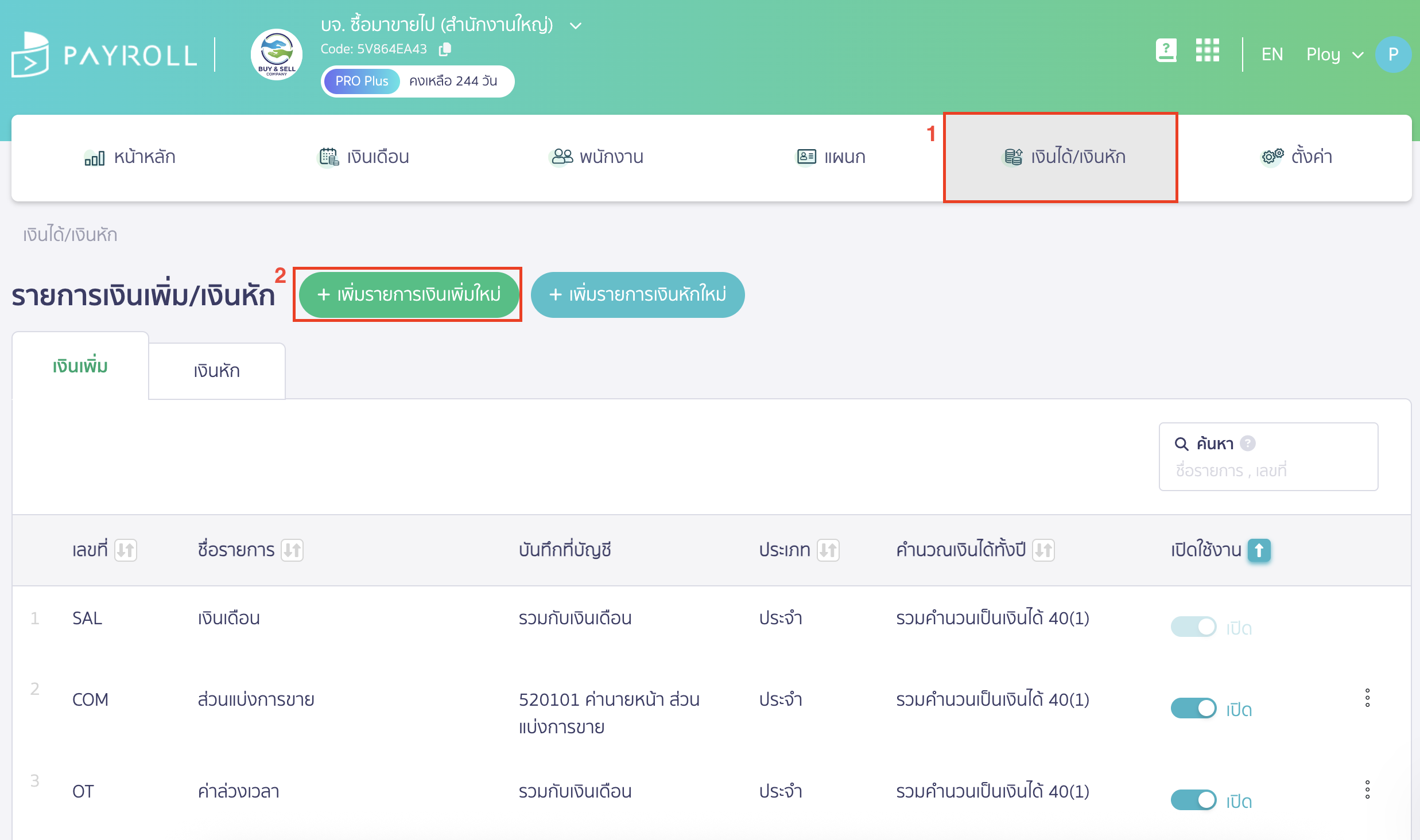
จะมี Pop-Up เพิ่มรายการเงินเพิ่มขึ้นมาให้ระบุข้อมูล “ขั้นสูง”
- เลขที่เงินเพิ่ม ระบบจะทำการรันให้อัตโนมัติ สามารถแก้ไขพิมพ์เลขที่เงินเพิ่มที่ต้องการได้
- ประเภทรายการเงินเพิ่ม หากมีการทำรายการบ่อย ๆ แนะนำให้ระบุเป็นรายการประจำ
- ชื่อรายการเงินเพิ่มภาษาไทย ระบุชื่อรายการเงินเพิ่มเป็นภาษาไทย
- ชื่อรายการเงินเพิ่มภาษาอังกฤษ ระบุชื่อรายการเงินเพิ่มเป็นภาษาอังกฤษ
- บันทึกบัญชีเงินเพิ่มนี้ที่บัญชี ระบุผังบัญชีเงินเดือนจ่ายล่วงหน้า (ที่ทำการสร้างผังบัญชีใหม่ในหัวข้อ สร้างผังบัญชีเงินเดือนเบิกล่วงหน้า)
- นำมาคำนวณภาษีเงินได้ทั้งปี ระบุไม่รวมรายการนี้
- นำมาคำนวณฐานประกันสังคม ระบุไม่รวมรายการนี้
เมื่อระบุข้อมูลเรียบร้อยแล้วให้คลิกปุ่ม “เพิ่มรายการเงินเพิ่ม”
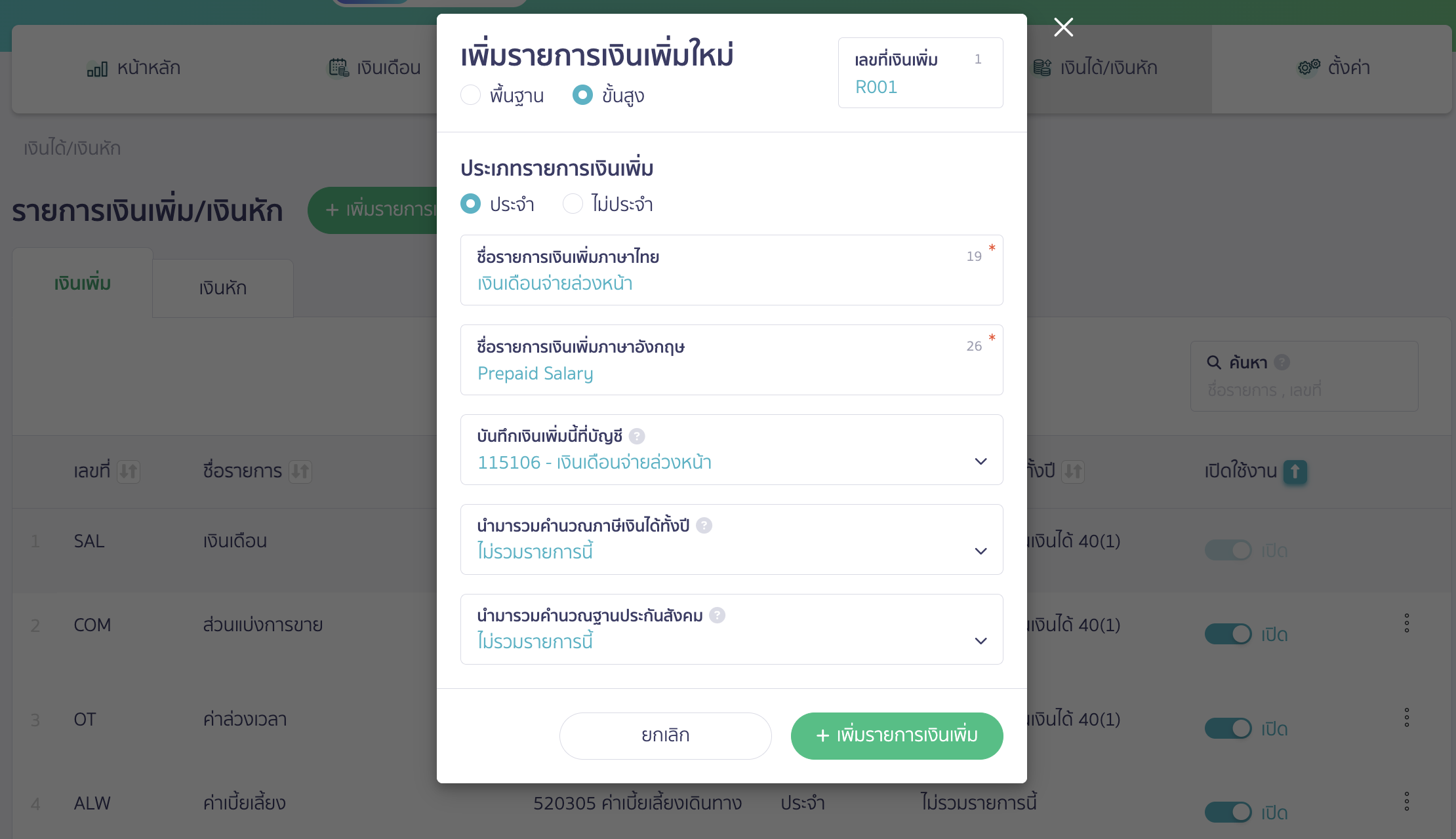
3. การบันทึกรายการ จ่ายเงินเดือนล่วงหน้าพนักงาน
ไปที่เมนูเงินเดือน > คลิกที่ปุ่ม “ทำจ่ายเงินเดือน”
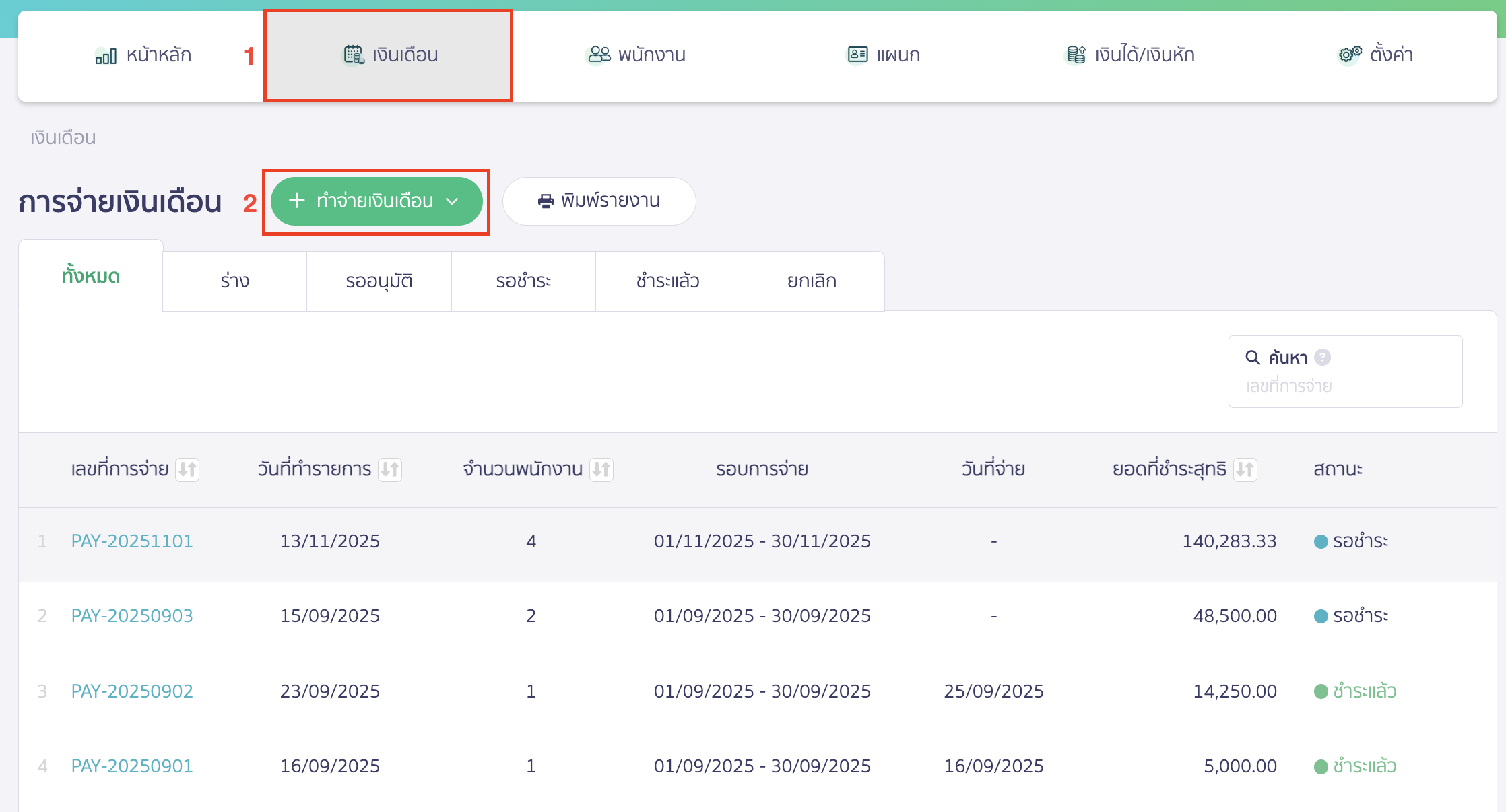
3.1. ข้อมูลรอบเงินเดือน
ระบบจะโหลดมาสร้างบันทึกรายการจ่ายเงินเดือน
- เลขที่บันทึก ระบบจะทำการรันให้อัตโนมัติ สามารถทำการคลิกแก้ไขได้
- วันที่ทำรายการ ระบุวันที่สร้างการทำจ่ายเงินเดือนครั้งนี้
- วันที่กำหนดชำระ วันที่ทำการชำระเงินเดือนครั้งนี้
- ตั้งแต่วันที่ รอบการจ่ายเงินเดือนตั้งแต่วันที่
- ถึงวันที่ รอบการจ่ายเงินเดือนถึงวันที่

3.2. ข้อมูลพนักงานที่ได้รับเงินเดือนในรอบนี้
- รหัสพนักงาน ระบุรหัสพนักงาน หรือชื่อพนักงาน เพื่อนำมาบันทึกรายการจ่ายเงินเดือน
- รายการเงินได้เงินเดือน ให้ระบุจำนวน 0.00 บาท
- รายการเงินได้ ให้ระบุเงินเดือนจ่ายล่วงหน้า ตามที่ทำการจ่ายให้พนักงาน
หมายเหตุ กรณีที่พนักงานมากกว่า 1 คน ให้คลิกปุ่ม “เพิ่มพนักงานใหม่” ทางด้านซ้ายล่าง
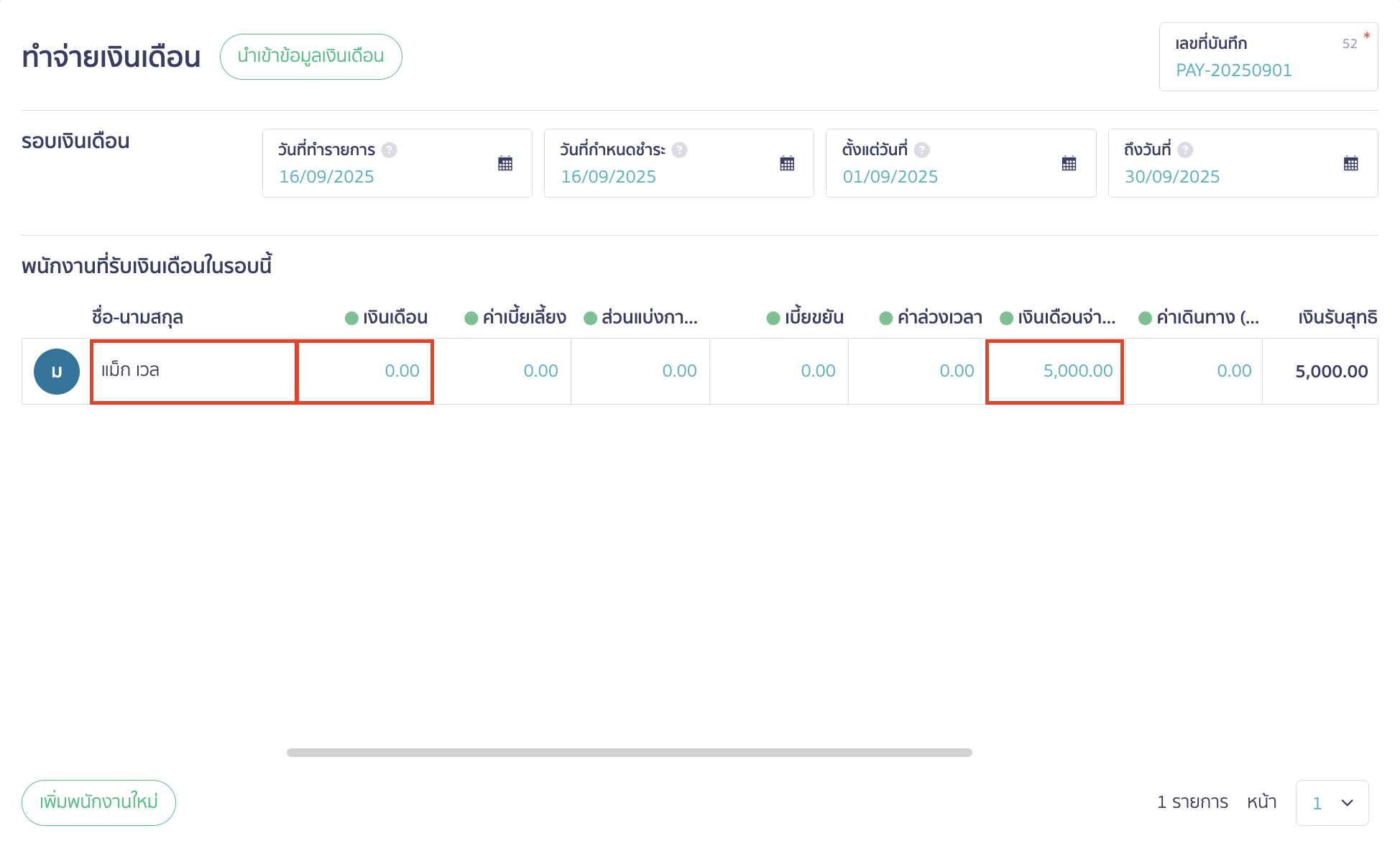
3.3. ข้อมูลสรุปเงินเดือน
เป็นข้อมูลสรุปเงินเดือนว่าทางพนักงาน
- ได้รับเงินจำนวนเท่าไร
- รายการหักจำนวนเท่าไร
- ประกันสังคมของพนักงาน และของนายจ้างจำนวนเท่าไร
- ภาษีหัก ณ ที่จ่ายจำนวนเท่าไร
หากข้อมูลถูกต้องเรียบร้อยแล้ว ให้คลิกปุ่ม “อนุมัติเงินเดือน”
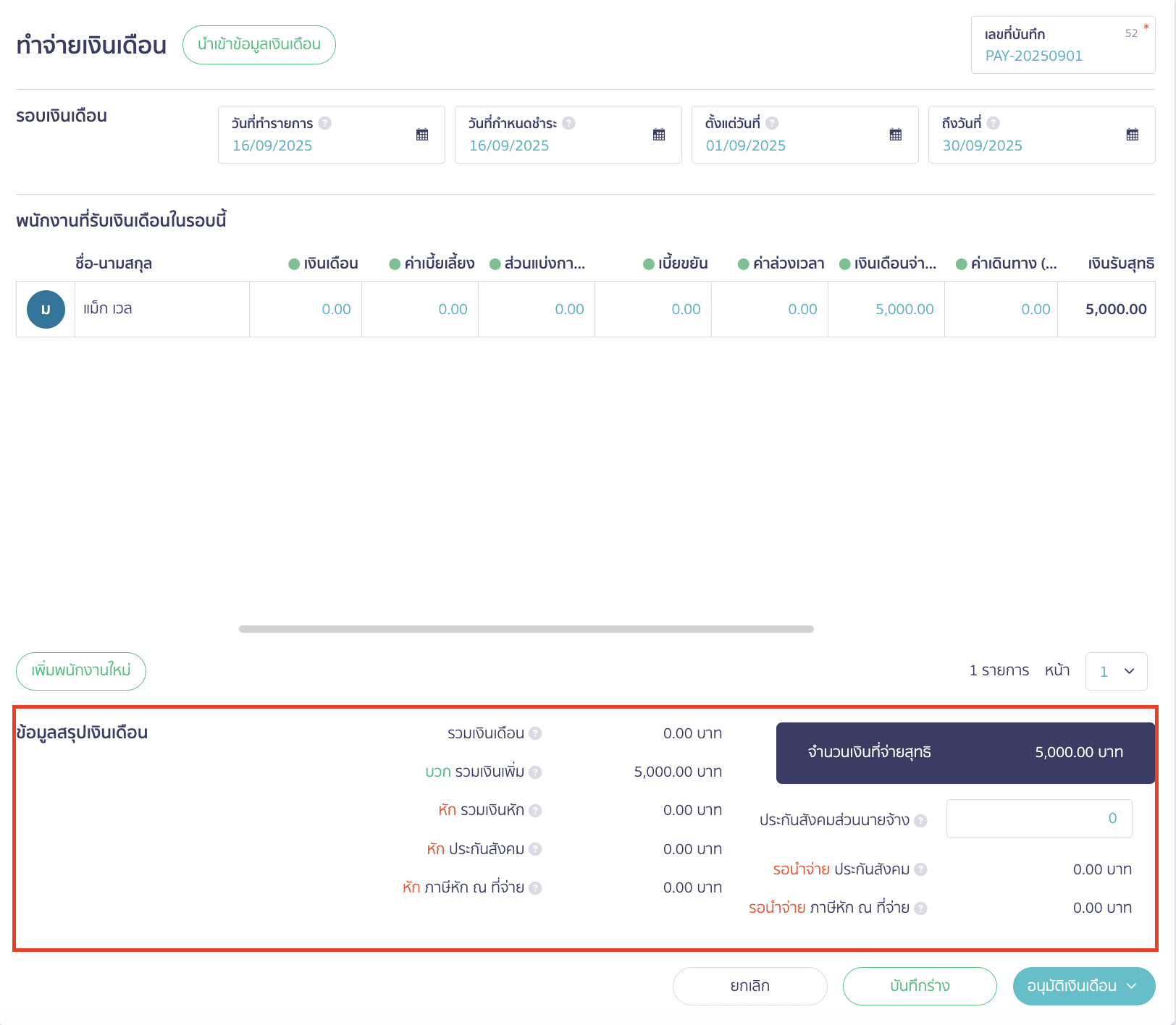
4. การชำระเงินเดือนจ่ายล่วงหน้า
คลิกที่แถบสถานะ ข้อมูลการชำระ
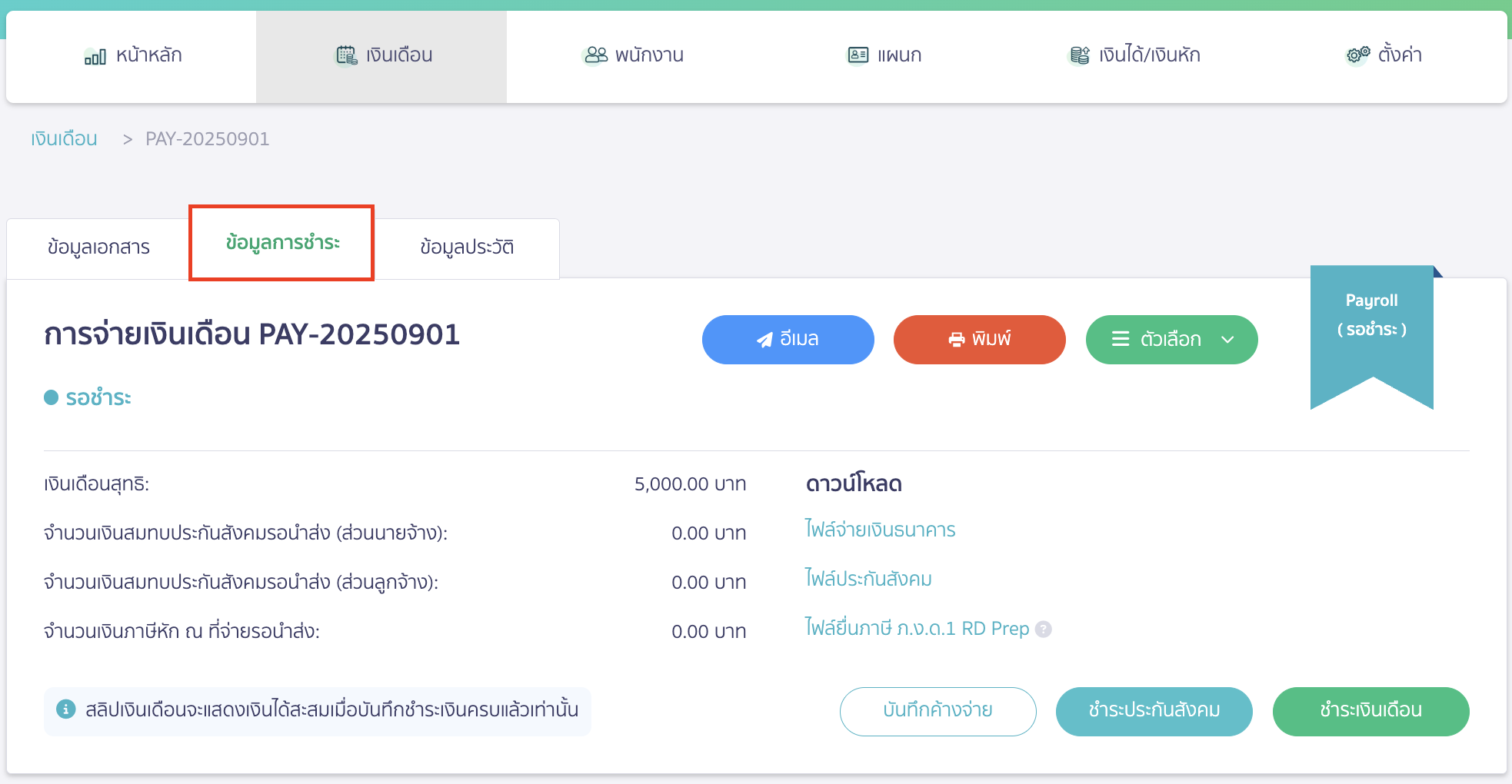
จะมีปุ่ม “บันทึกค้างจ่าย” ปุ่ม “ชำระเงิน”ให้กดทำรายการ
- ปุ่มบันทึกค้างจ่าย ระบบจะเข้าไปบันทึกรายการจ่ายตั้งค้างจ่ายไว้ เมื่อมีการชำระเงิน ระบบจะเข้าไปบันทึกบัญชีการจ่ายชำระเงิน ในเอกสารที่เคยตั้งค้างจ่ายให้
- ปุ่มชำระเงินเดือน ระบบจะบันทึกค่าใช้จ่ายพร้อมกับจ่ายเงินโดยอัตโนมัติใน PEAK

ข้อมูลการลงบันทึกบัญชี (กรณีไม่ได้ตั้งค้างจ่าย)
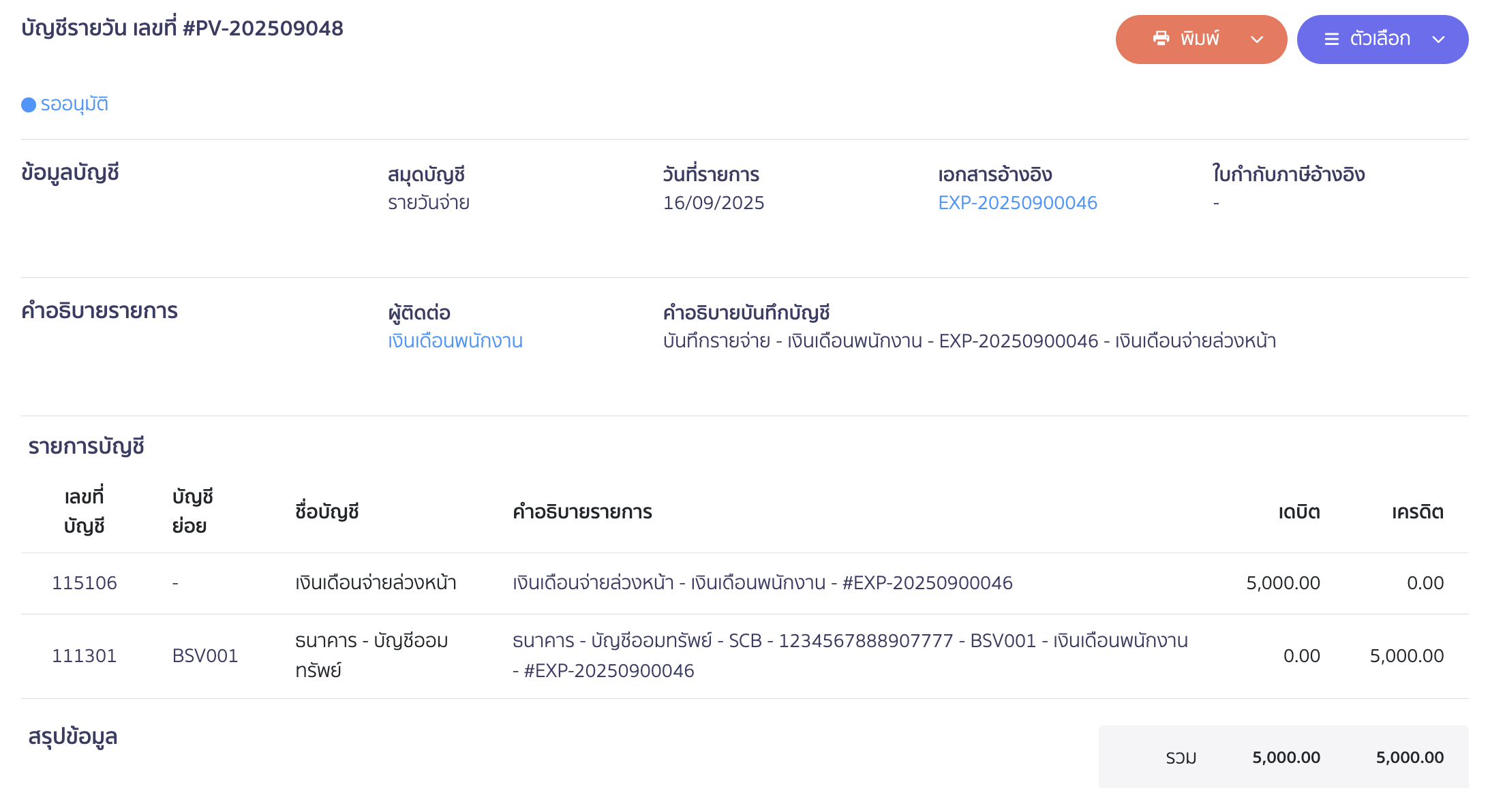
สลิปเงินเดือนกรณีที่เบิกเงินเดือนล่วงหน้า
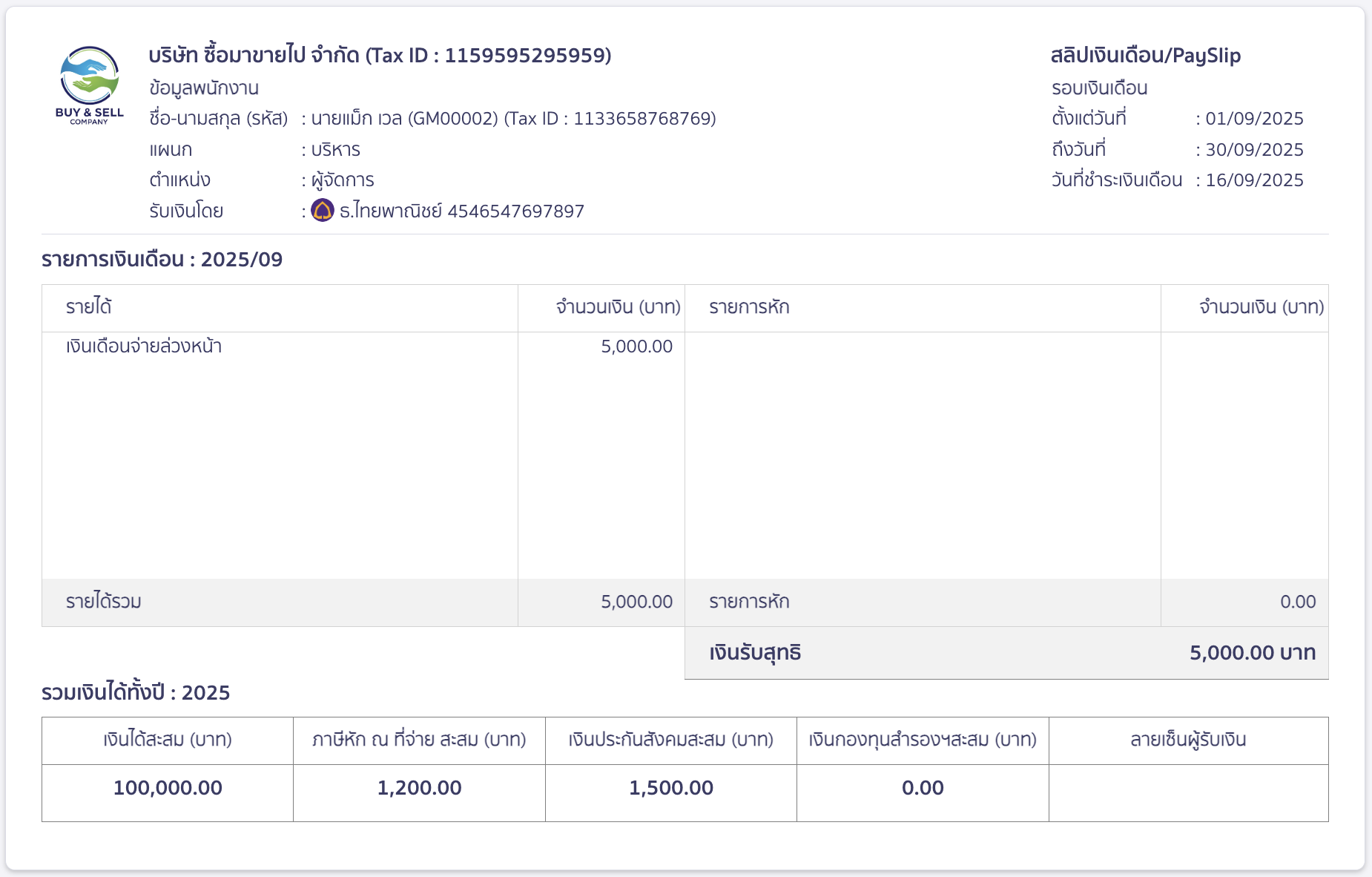
5. สร้างรายการเงินหัก จ่ายเงินเดือนล่วงหน้าพนักงาน ไว้สำหรับบันทึกรายการจ่ายเงินเดือนครั้งหลัง
โดยคลิกที่เมนูเงินได้/เงินหัก > คลิกปุ่ม “เพิ่มรายการเงินหักใหม่”
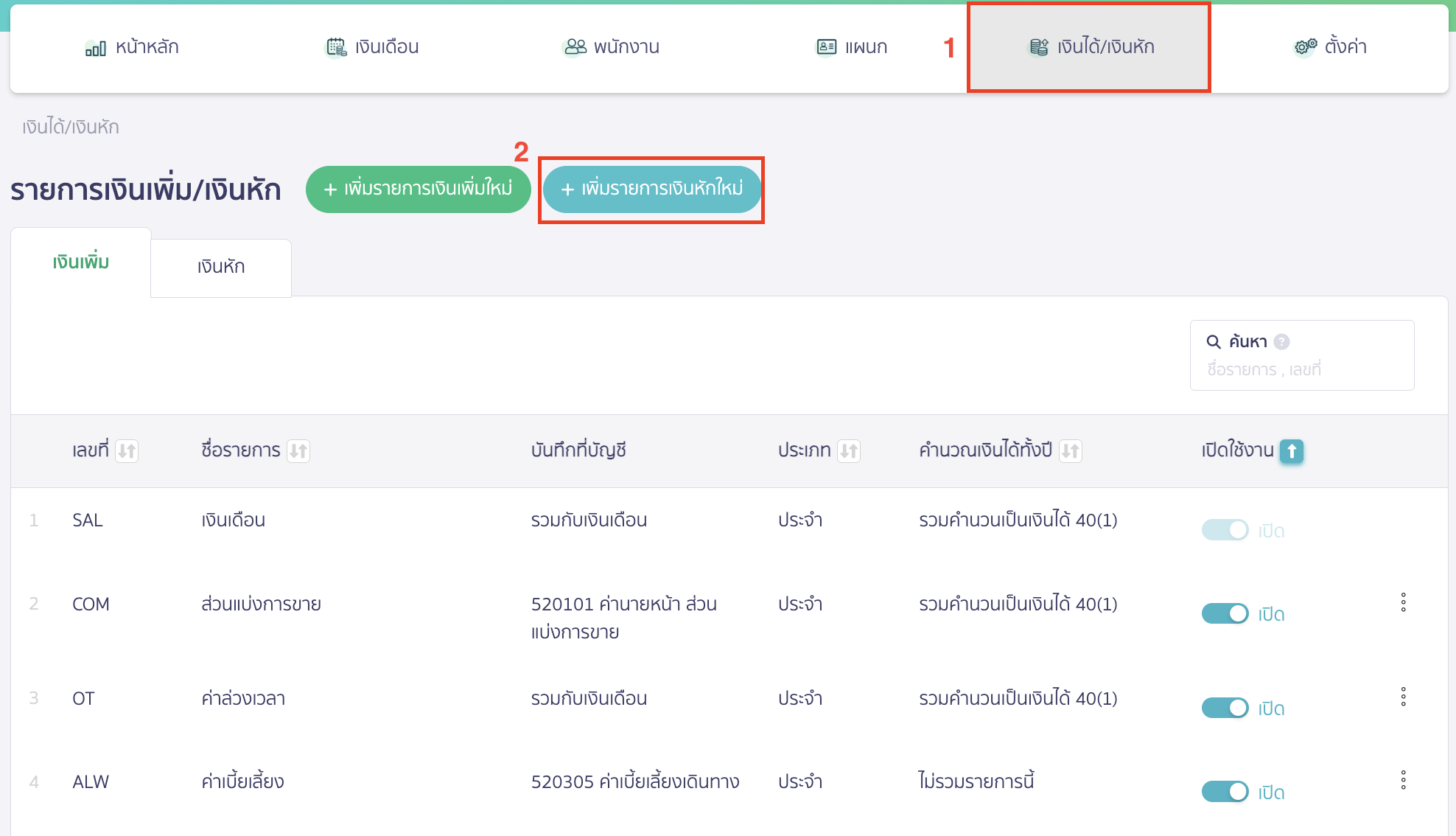
จะมี Pop-Up เพิ่มรายการเงินหักใหม่ขึ้นมา ให้ระบุข้อมูล ขั้นสูง
- เลขที่เงินหัก ระบบจะทำการรันให้อัตโนมัติ สามารถแก้ไขพิมพ์เลขที่เงินหักที่ต้องการได้
- ประเภทรายการเงินหัก หากมีการทำรายการบ่อยๆ แนะนำให้ระบุเป็นรายการประจำ
- ชื่อรายการเงินหักภาษาไทย ระบุชื่อรายการเงินหักเป็นภาษาไทย
- ชื่อรายการเงินหักภาษาอังกฤษ ระบุชื่อรายการเงินหักเป็นภาษาอังกฤษ
- บันทึกเงินหักนี้ที่บัญชี ระบุผังบัญชีเงินเดือนจ่ายล่วงหน้า (ที่ทำการสร้างผังบัญชีใหม่ในหัวข้อ สร้างผังบัญชีเงินเดือนเบิกล่วงหน้า)
- นำมาคำนวณภาษีเงินได้ทั้งปี ระบุไม่รวมรายการนี้
- นำมาคำนวณฐานประกันสังคม ระบุไม่รวมรายการนี้
เมื่อระบุข้อมูลเรียบร้อยแล้วให้คลิกปุ่ม “เพิ่มรายการเงินหัก”
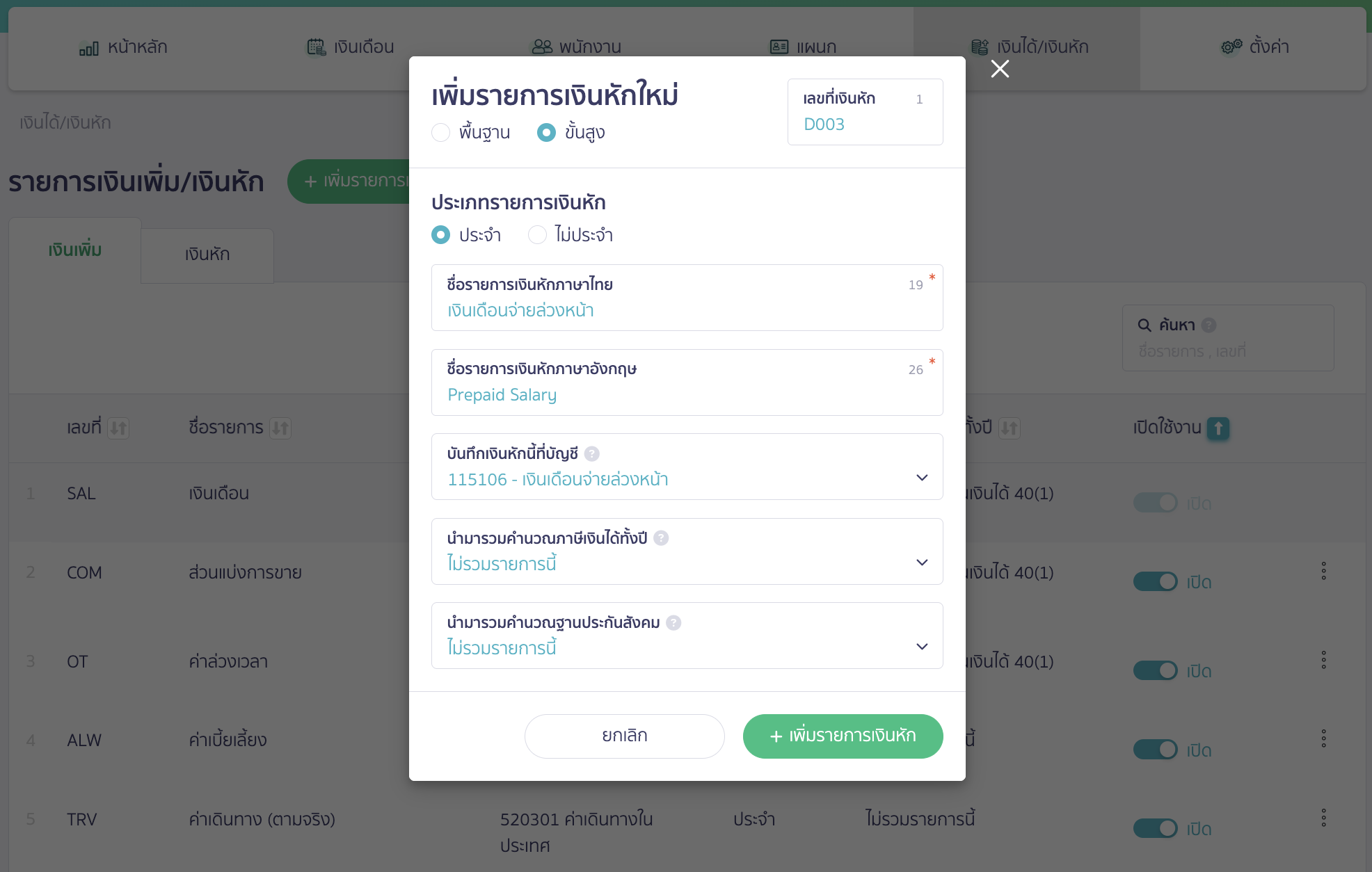
6. บันทึกรายการจ่ายเงินเดือนส่วนที่เหลือ
ไปที่เมนูเงินเดือน > คลิกปุ่ม “ทำจ่ายเงินเดือน”
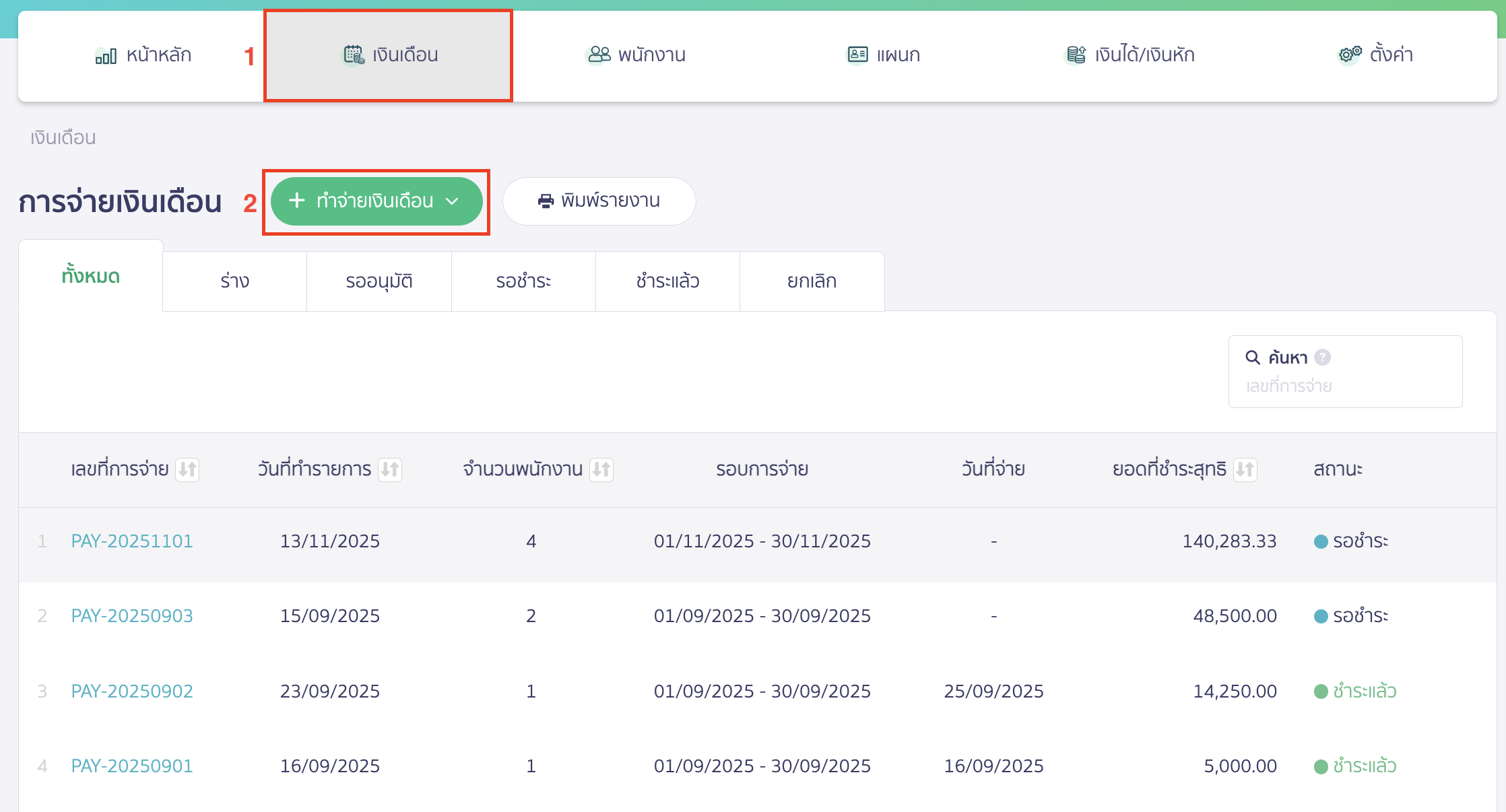
6.1. ข้อมูลรอบเงินเดือน
ระบบจะโหลดมาสร้างบันทึกรายการจ่ายเงินเดือน
- เลขที่บันทึก ระบบจะทำการรันให้อัตโนมัติ สามารถทำการคลิกแก้ไขได้
- วันที่ทำรายการ ระบุวันที่สร้างการทำจ่ายเงินเดือนครั้งนี้
- กำหนดชำระวันที่ วันที่ทำการชำระเงินเดือนครั้งนี้
- ตั้งแต่วันที่ รอบการจ่ายเงินเดือนตั้งแต่วันที่
- ถึงวันที่ รอบการจ่ายเงินเดือนถึงวันที่
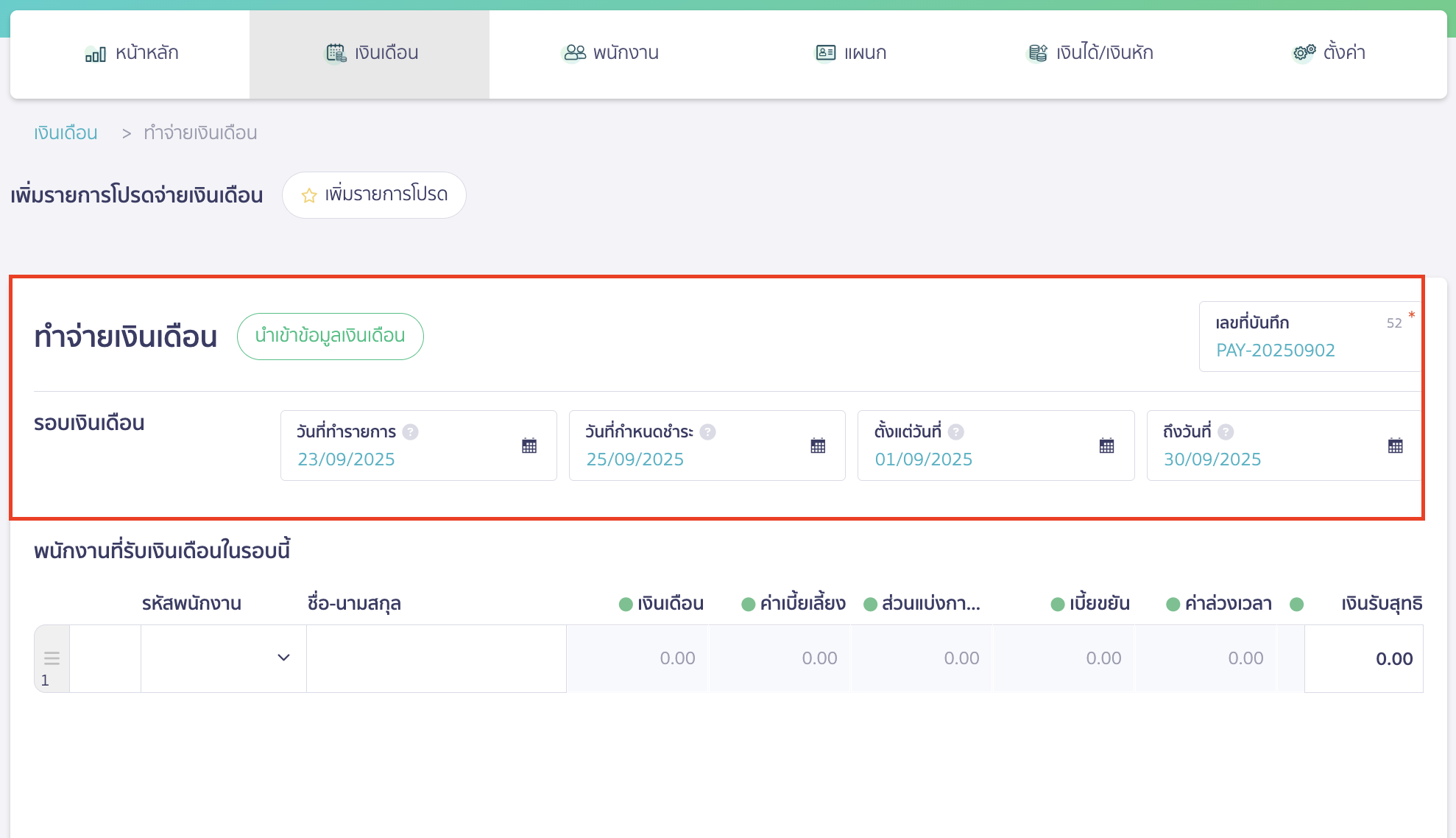
6.2. ข้อมูลพนักงานที่ได้รับเงินเดือนในรอบนี้
- รหัสพนักงาน ระบุรหัสพนักงาน หรือชื่อพนักงาน เพื่อนำมาบันทึกรายการจ่ายเงินเดือน
- รายการเงินได้เงินเดือน ให้ระบุตามฐานเงินเดือนของพนักงาน
- รายการเงินได้ ให้ระบุรายการเงินได้ต่างๆ ตามที่จ่ายพนักงาน
- รายการเงินหัก ให้ระบุรายการเงินหักต่างๆ ตามที่หักพนักงาน รวมถึงรายการเงินเดือนจ่ายล่วงหน้าให้ระบุตามที่ได้จ่ายล่วงหน้าให้พนักงานไปด้วย
กรณีที่พนักงานมากกว่า 1 คน > ให้คลิกปุ่ม “เพิ่มพนักงานใหม่” ทางด้านซ้ายล่าง

6.3. ข้อมูลสรุปเงินเดือน
เป็นข้อมูลสรุปเงินเดือนว่าทางพนักงาน
- ได้รับเงินจำนวนเท่าไร
- รายการหักจำนวนเท่าไร
- ประกันสังคมของพนักงาน และของนายจ้างจำนวนเท่าไร
- ภาษีหัก ณ ที่จ่ายจำนวนเท่าไร
หากข้อมูลถูกต้องเรียบร้อยแล้ว ให้คลิกปุ่ม “อนุมัติเงินเดือน”
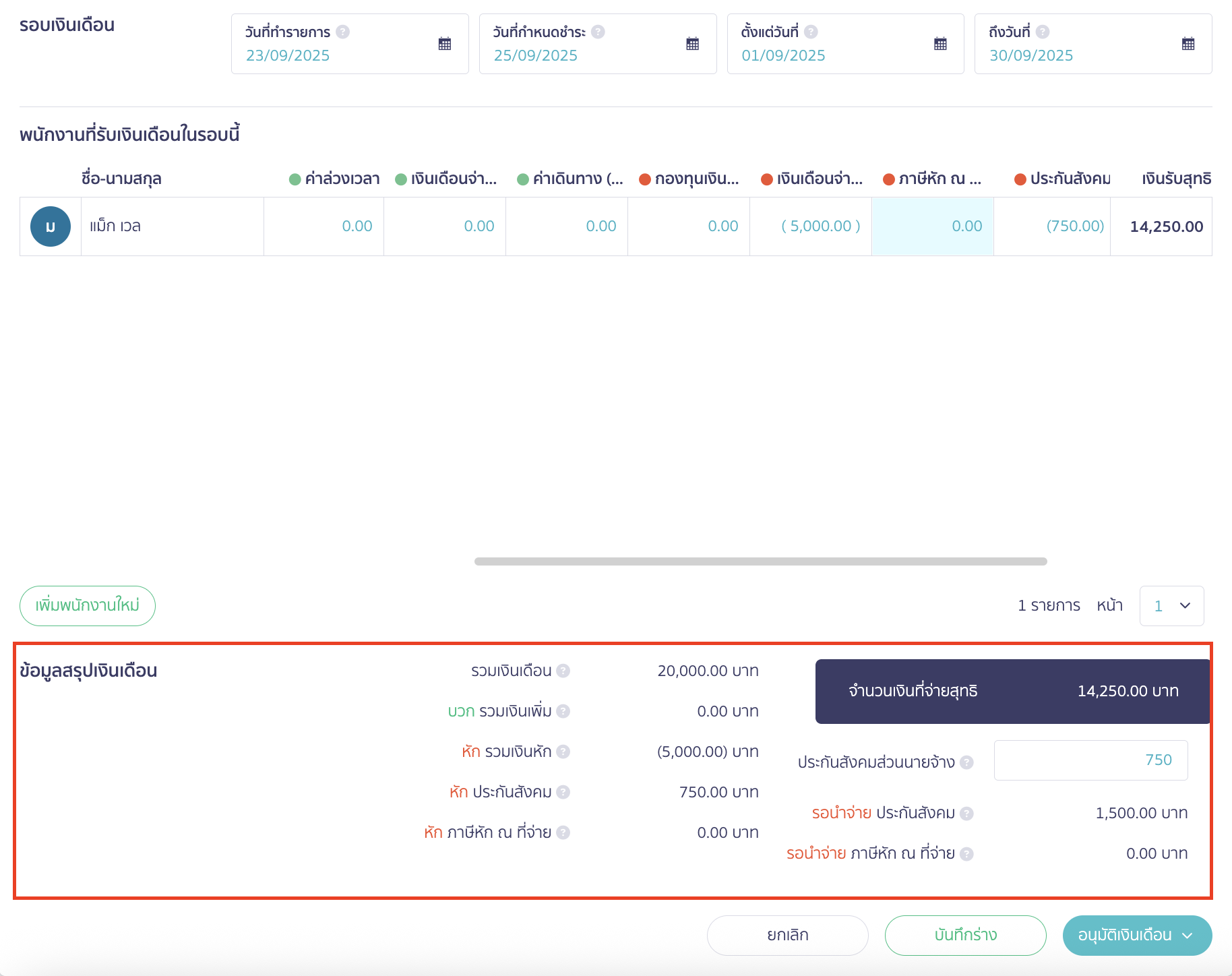
7. การชำระเงินเดือนส่วนที่เหลือ
คลิกที่แถบ ข้อมูลการชำระ

จะมีปุ่ม “บันทึกค้างจ่าย” ปุ่ม “ชำระประกันสังคม” และปุ่ม “ชำระเงินเงินเดือน” ให้กดทำรายการ
- ปุ่มบันทึกค้างจ่าย ระบบจะเข้าไปบันทึกรายการจ่ายตั้งค้างจ่ายไว้ เมื่อมีการชำระเงิน ระบบจะเข้าไปบันทึกบัญชีการจ่ายชำระเงิน ในเอกสารที่เคยตั้งค้างจ่ายให้
- ปุ่มจ่ายประกันสังคม ระบบจะเข้าไปบันทึกจ่ายประกันสังคม ให้อัตโนมัติใน PEAK ตามผู้ติดต่อที่ตั้งค่าไว้
- ปุ่มชำระเงินเดือน ระบบจะบันทึกค่าใช้จ่ายพร้อมกับจ่ายเงินโดยอัตโนมัติใน PEAK
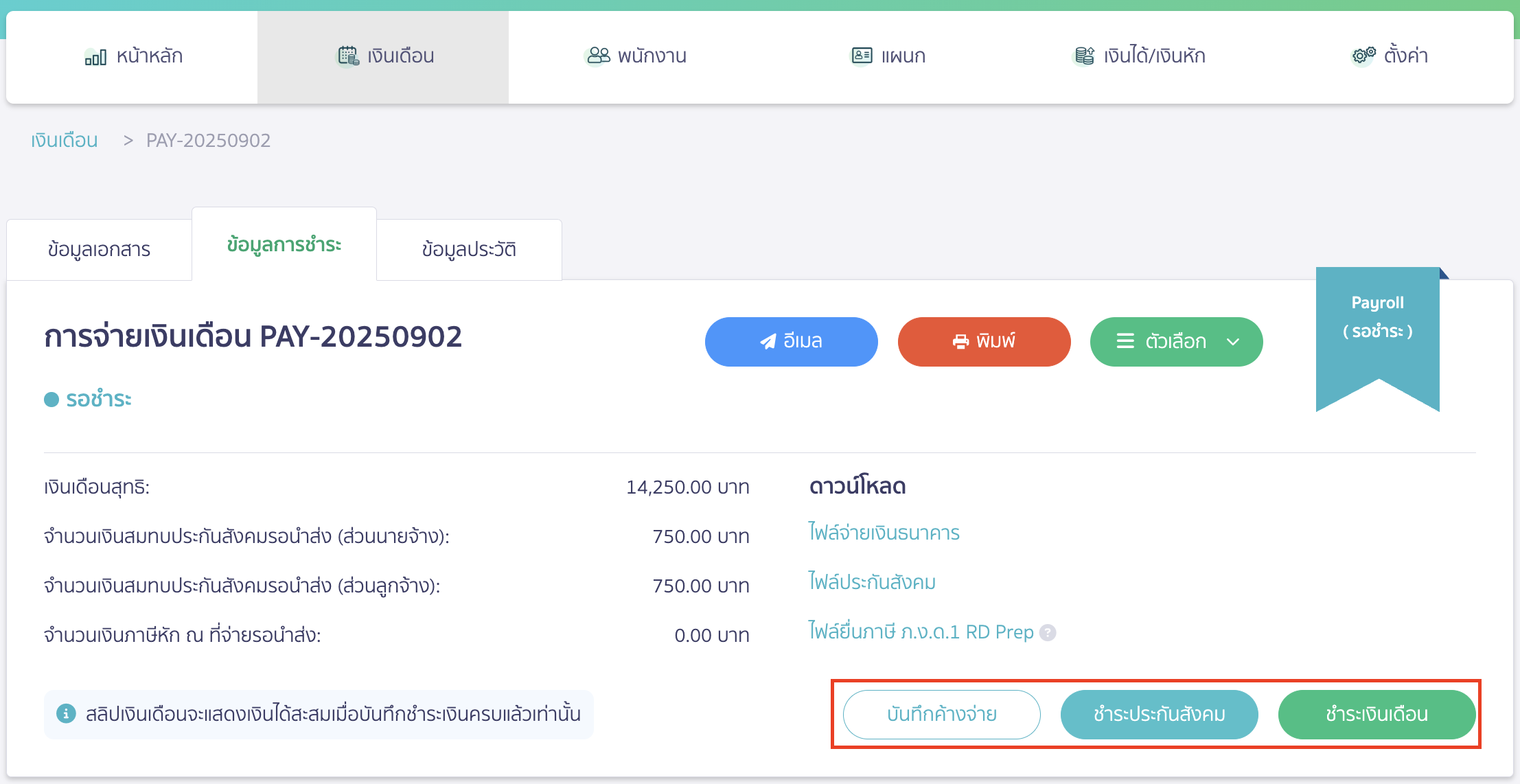
ตัวอย่างข้อมูลการลงบันทึกบัญชี (กรณีไม่ได้ตั้งค้างจ่าย)
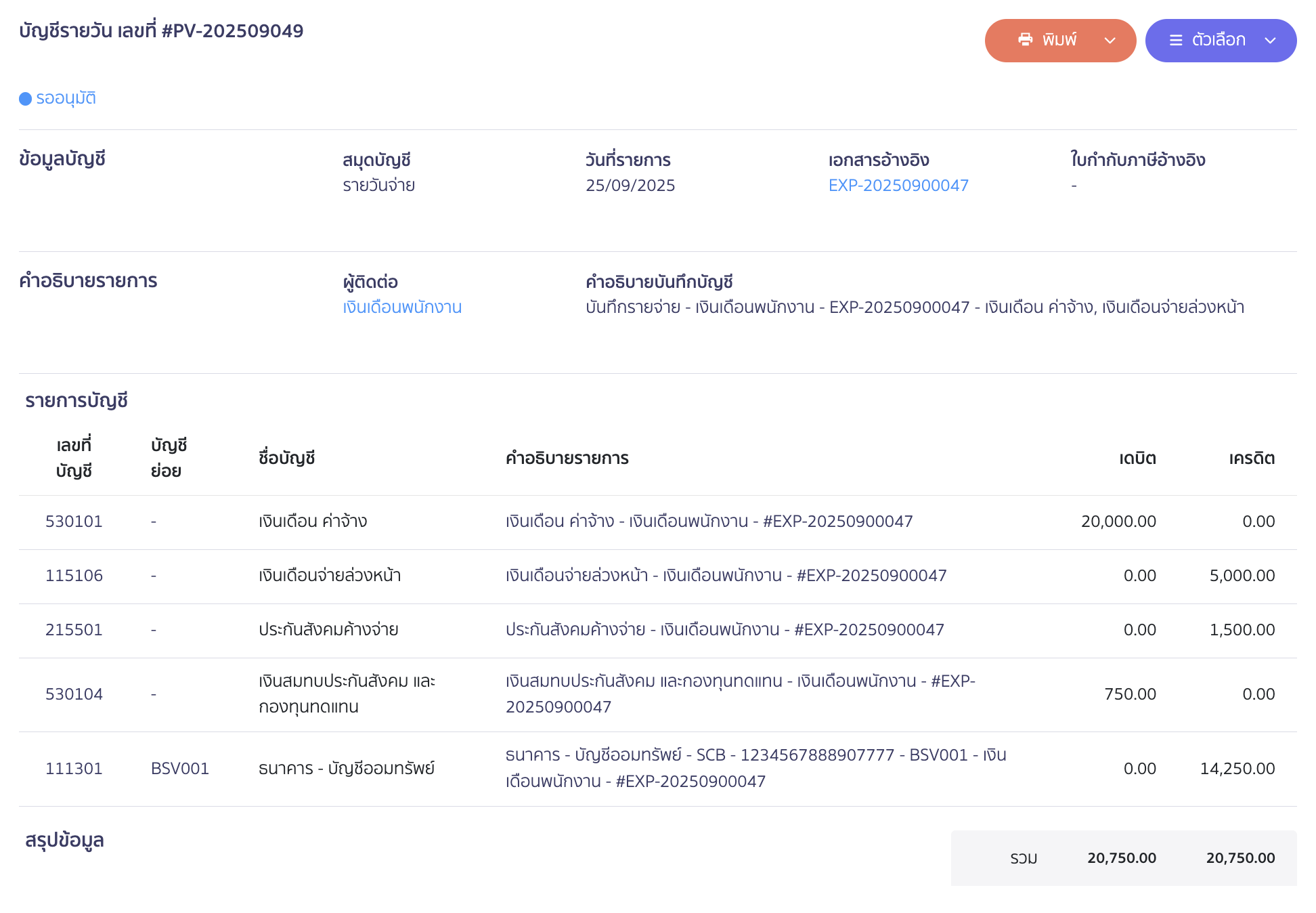
ตัวอย่างสลิปเงินเดือน

– จบขั้นตอนการจ่ายเงินเดือนล่วงหน้าพนักงาน –